
Win11 システムは Microsoft が発売した最新のオペレーティング システムであり、以前のバージョンと比較して、インターフェイスの設計と機能の最適化が改善されています。しかし、Win11システムを使用すると、設定したPINコードを忘れるなどの問題も発生します。この問題に関しては、PHP エディターの Xinyi が、PIN コードを忘れた場合に誰でも簡単に対処できるように、いくつかの解決策をまとめています。
PIN コードを忘れた場合、Win11 はシステムにアクセスできません。解決策:
方法 1:
1. PIN コードを設定すると、PIN コードを使用できます。システムアカウントにログインします。
2. 次に、次のパスにあるプログラム ファイル「C:\Windows\System32\Netplwiz.exe」を開きます。
3. 次に、「このコンピュータを使用するには、ユーザーはユーザー名とパスワードを入力する必要があります」オプションのチェックを外します。
4. 最後に、下の [OK] を選択して保存し、システムを再起動すると、パスワードを入力せずに直接システムにログインできます。
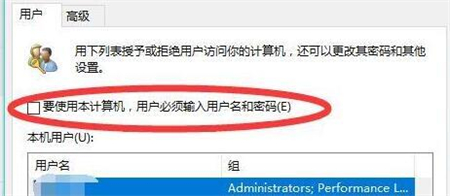
方法 2:
1. PIN コードを設定していない場合、この問題を解決するにはセーフ モードを使用してパスワードをリセットするしかありません。
2. まずシステムを再起動し、起動時にキーボードの「F8」をクリックし続けてアイコンのオプションを入力し、「セーフモードとコマンドプロンプト」を選択します。

3. 最後に、ポップアップ コマンド ウィンドウにコマンド「net user AA 123456 /add」を入力し、Enter キーを押して確認します。その後、123456 を次のように使用できます。システムにログインするためのパスワード。
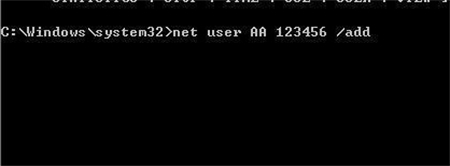
以上がWin11 システム PIN コードを忘れた場合はどうすればよいですか? Win11でPINコードを忘れた場合の解決方法の詳細内容です。詳細については、PHP 中国語 Web サイトの他の関連記事を参照してください。